Windows ofrece muchas opciones para personalizar el sistema operativo. Sin embargo, las configuraciones más avanzadas requerirán retoques con el Editor del Registro o el Editor de Políticas de Grupo. Si estamos usando la versión Pro de Windows, es muy probable que usemos el Editor de directivas de grupo para realizar cambios.
A veces, a menudo cambiamos la configuración de la política de grupo. Después de cambiarlo, cuando queremos restaurarlo es un poco confuso cambiarlo a la configuración predeterminada.
Esto es especialmente cierto si no eres un usuario lo suficientemente inteligente que se siente cómodo tratando con los editores. En realidad, hay una manera de restablecer la configuración de la política de grupo o el Editor de políticas de grupo. El método es bastante fácil y simple. ¿Cómo?
Cómo restablecer la configuración del editor de directivas de grupo en Windows 10
Bueno, esta vez compartiré cómo restablecer la configuración del editor de políticas de grupo en Windows 10 con bastante facilidad. No necesitamos descargar ninguna aplicación. Solo usamos CMD (Símbolo del sistema). Simplemente siga los pasos a continuación.
1. Por favor abra Símbolo del sistemat, y ejecútelo como Administrador. ¿Cómo? Por favor, haga clic en el botón “Búsqueda”, como en la imagen de abajo.
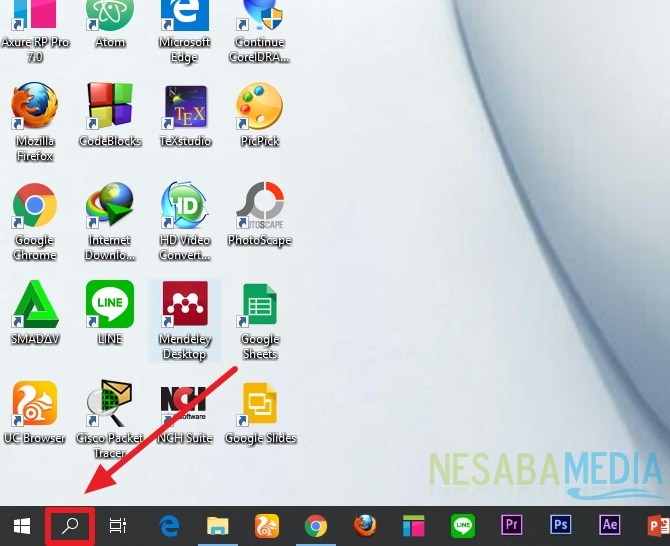
2. Luego, escriba “Símbolo del sistema”. Luego, cuando aparezca, haga clic con el botón derecho del mouse y seleccione “Ejecutar como administrador”.
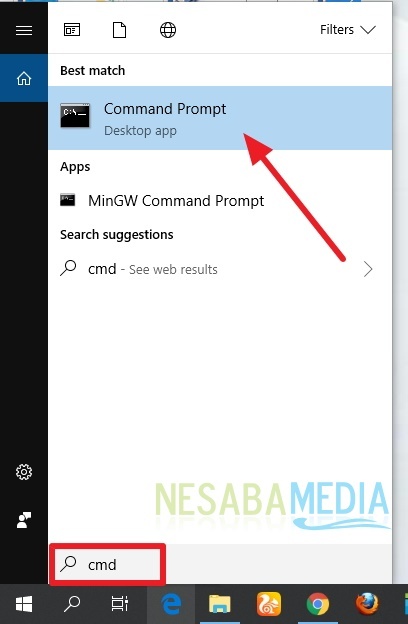
3. Luego aparecerá el símbolo del sistema como administrador. Después de eso, escriba el siguiente comando:
rd /s /q "%windir%System32GroupPolicyUsers"
Entonces presione Ingresar. Como en la imagen de abajo.
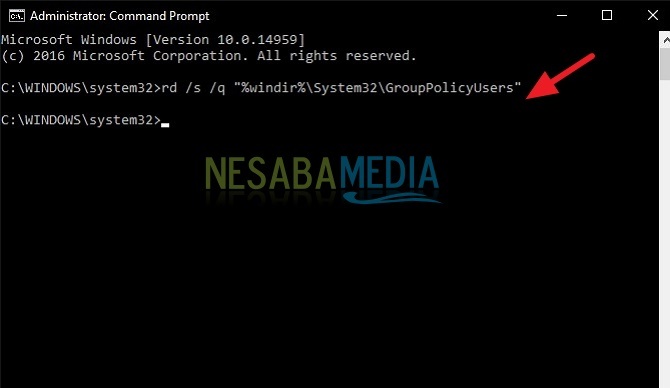
4. Luego, en la siguiente línea, escriba el siguiente comando:
rd /s /q "%windir%System32GroupPolicy"
Entonces presione Ingresar. Como en la imagen de abajo.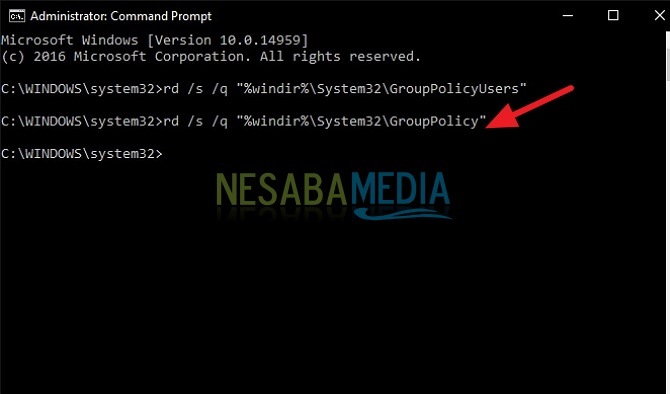
5. Luego, escriba el siguiente comando:
gpupdate /force
El comando anterior, para actualizar los cambios que se han cambiado con el comando anterior. El sistema se reiniciará debido a una actualización de política. Si la actualización es exitosa, aparecerá un mensaje de “Con éxito”. Como en la imagen de abajo.
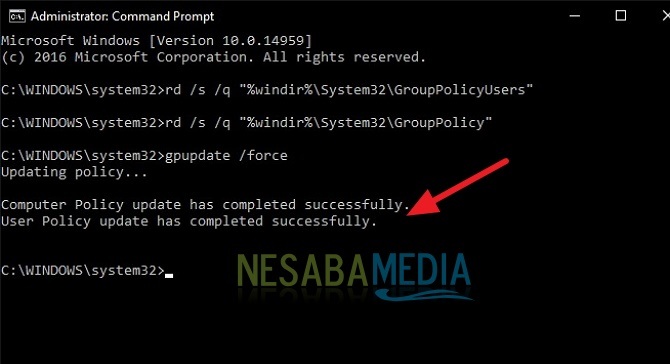
6. Listo. Ha restablecido con éxito la configuración del Editor de directivas de grupo en su Windows 10.
¿Bueno cómo? Bastante fácil y simple, ¿verdad? Ahora podemos restablecer nuestra propia configuración del Editor de directivas de grupo. Si tenemos un problema con el Editor de directivas de grupo, podemos solucionarlo nosotros mismos.
A menudo podemos jugar con la configuración de Windows. Lo que solemos usar puede ser el Editor del Registro, pero aparte de eso, por supuesto, estamos familiarizados con el Editor de Políticas de Grupo, que es casi lo mismo que el Editor del Registro (regedit). El Editor de políticas de grupo (gpedit.msc) también contiene configuraciones modificadas (políticas) que se pueden cambiar según sea necesario.
La diferencia entre el Editor de registro y el Editor de políticas de grupo radica en los ajustes, los ajustes del Editor de registro solo funcionan para 1 usuario, mientras que los ajustes de la configuración del Editor de políticas de grupo se aplican a todos los grupos de dominio locales.
Clausura
Así es como puede restablecer fácilmente la configuración del editor de políticas de grupo en Windows 10 que puede probar. Si este artículo puede ayudarlo, compártalo con sus amigos para que también sepan cómo restablecer fácilmente la configuración del editor de políticas de grupo en Windows 10. Esperemos que este artículo pueda ser útil para todos nosotros. Si hay un error de escritura, por favor, perdóname. Gracias

